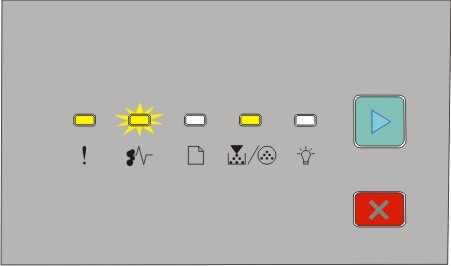Bedeutung der ersten Signalfolgen
Druckerbedienfeld | Kontrollleuchten und Tasten |
|---|---|
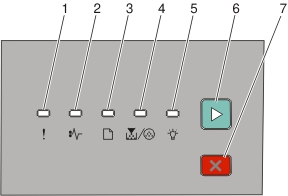 |
|
Das Druckerbedienfeld verfügt über sechs Kontrollleuchten und zwei Tasten. Die Kontrollleuchten können leuchten, nicht leuchten, blinken oder langsam blinken.
Signalfolge | Maßnahme |
|---|---|
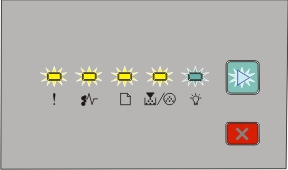 Servicefehler
| Schalten Sie den Drucker aus und anschließend wieder ein. Wenn die Kontrollleuchten weiterhin blicken, besuchen Sie die Lexmark Supportwebsite unter http://support.lexmark.com. |
 FL-Kit ersetzen
| Tauschen Sie das Fotoleiter-Kit aus. |
 Bereit
| Senden Sie einen Druckauftrag. |
 Energiesparmodus
| Senden Sie einen Druckauftrag. |
 Hex Trace bereit
| Setzen Sie Hex Trace für die Behebung von Druckproblemen ein. Schalten Sie den Drucker aus und wieder ein, um zum Status zurückzukehren. |
 Belegt
| Warten Sie oder drücken Sie |
 Puffer löschen
| Warten Sie, bis der Drucker in den Status zurückgesetzt wird. |
 Wartet
| Warten Sie, bis die Signalfolge nicht mehr angezeigt wird. |
 Auftrag wird abgebrochen
| Warten Sie, bis die Signalfolge nicht mehr angezeigt wird. |
 Ungültiger Maschinencode oder ungültiger Netzwerkcode
| Drücken Sie zweimal Nutzen Sie für die Programmierung des Druckers gültigen Code. |
 Nicht bereit
| Drücken Sie kurz |
 Patronenfehler
| Tauschen Sie die Tonerkassette durch eine für Ihre Region geeignete aus. Hinweis: Dieses LED-Muster weist außerdem auf andere Probleme mit der Tonerkassette hin. Drücken Sie zweimal schnell nacheinander |
 Vordere Klappe ist geöffnet
| Schließen Sie die vordere Klappe. |
 Kein Papier in Fach 1 oder Fach 2
| Legen Sie Papier in Fach 1 oder 2 ein und drücken Sie dann |
 Kein Papier in der manuellen Zuführung
| Legen Sie Papier in die manuelle Zuführung ein. |
 Papier aus der Standardablage entfernen
| Entfernen Sie gedruckte Seiten aus der Standardablage und drücken Sie kurz |
 Wenig Toner in Druckkassette
|
|
 FL-Set erneuern
|
|
Die nachstehenden Signalfolgen zeigen einen zweiten Fehlercode bzw. zweiten, papierstauspezifischen Code an.
Signalfolge | Maßnahme |
|---|---|
 Druckerfehler
| Drücken Sie zweimal schnell nacheinander |
 Papierstau
| Drücken Sie zweimal schnell nacheinander |
 - Blinkt
- Blinkt - Blinkt
- Blinkt - Blinkt
- Blinkt - Blinkt
- Blinkt - Blinkt
- Blinkt - Blinkt
- Blinkt .
.